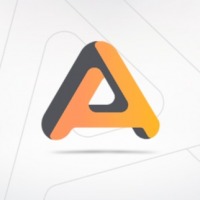Formação Premium em Arquitetura
Atue com segurança no mercado de trabalho nas áreas de Arquitetura e Design de Interiores.
Descrição
Descrição do pacote Formação Premium em Arquitetura.
Peço, antes de continuar com as explicações abaixo, que assista ao vídeo de apresentação que se encontra ao lado ou acima desta página.
Todo o conteúdo do curso, aula a aula, se encontra no final da descrição abaixo:
O Pacote Formação Premium em Arquitetura foi desenvolvido para você atuar com segurança no mercado de trabalho nas áreas de Arquitetura e Design de Interiores.
Ele contém os cursos essenciais dos programas obrigatórios mais usados no ramo da Arquitetura e Interiores: Passando do CAD ao BIM para os Projetistas, do Sketchup ao Lumion para quem deseja criar maquetes eletrônicas!
Quais são as principais dores e dificuldades que um Arquiteto possui para desempenhar suas funções e garantir mais chances de conquistar um emprego?
Algumas das principais dores e dificuldades que um arquiteto pode enfrentar ao desempenhar suas funções incluem:
Concorrência acirrada: A arquitetura é um campo altamente competitivo, com muitos arquitetos lutando por poucas oportunidades de emprego.
Prazos apertados: Os projetos de arquitetura geralmente possuem prazos apertados para serem concluídos, o que pode ser estressante e exigir muito trabalho extra.
Orçamentos limitados: Muitas vezes os projetos de arquitetura possuem orçamentos limitados, o que pode dificultar a realização de todas as ideias e necessidades do cliente.
Comunicação com os clientes: Comunicação eficaz com os clientes é crucial para o sucesso de um projeto de arquitetura, mas pode ser desafiador encontrar um meio termo entre as necessidades e desejos dos clientes e as restrições técnicas e orçamentárias.
Responsabilidade pessoal: Arquitetos são responsáveis pela segurança e funcionalidade de seus projetos, o que pode ser uma grande responsabilidade.
Conhecimento técnico: A arquitetura exige conhecimento técnico avançado, incluindo noções de estrutura, mecânica, elétrica e outras disciplinas relacionadas.
Atualizar-se com as regulamentações e normas de construção: As regulamentações e normas de construção estão sempre mudando, então é importante manter-se atualizado para garantir que os projetos sejam aprovados.
Projetar para o futuro: A arquitetura deve ser projetada pensando no futuro, incluindo o meio ambiente, as mudanças climáticas, a sustentabilidade, entre outros.
Esses são alguns dos desafios comuns que um arquiteto pode enfrentar, mas com dedicação e esforço, eles podem ser superados e levar a um sucesso na carreira.
E com a nossa FORMAÇÃO PREMIUM, prometemos resolver alguns destes problemas como a concorrencia acirrada e o conhecimento técnico:
Ele contém os seguintes cursos:
Cursos para projetar:
- Curso de AutoCAD 2D,3D, Projetos Arquitetônicos e de Prefeituras;
- Curso de REVIT Essencial e Projetos de Prefeituras
Cursos para modelagem 3D para maquete eletrônica:
- Curso de Sketchup 2019;
- Curso de V-Ray 3.4 e 4.0
Cursos para criar animações em vídeo do seu projeto:
Curso de Lumion 3D versões 5.0 a 12
Ou seja, ele contém cursos para projetar, para modelagem 3D e maquete eletrônica, além de cursos para criar animações, filmes e passeios virtuais do seu projeto.
Ao todo, são mais de 350 aulas com mais de 80 horas de curso desenvolvidas com aulas simples e diretas para você que não dispõe de muito tempo, mas precisa aprender rápido.
Segue abaixo, um resumo de cada curso:
Curso completo de AutoCAD
O AutoCAD é o primeiro programa obrigatório para quem estuda Arquitetura ou Engenharia ou já é um profissional da Construção Civil.
Em palavras simples, o AutoCAD é um aplicativo de software comercial usado para elaborar modelos bidimensionais e tridimensionais com o auxílio de um computador.
O AutoCAD fornece aos usuários uma interface de usuário intuitiva que possui layouts de design internos.
Estes incluem inúmeros modelos que foram especificamente projetados para planejamento arquitetônico e construção de edifícios.
Assim, com um conhecimento adequado do AutoCAD, qualquer pessoa pode assumir projetos que consistam em projetar planos arquitetônicos para fins de construção ou construção de estruturas para serem replicadas em tempo real.
As versões mais recentes do AutoCAD também fornecem aos arquitetos e construtores as ferramentas analíticas necessárias para analisar os componentes de um edifício e solucionar os níveis de estresse e carga de cada estrutura de suporte de um edifício praticamente projetado.
Isso significa que, com o AutoCAD, você pode criar um plano arquitetônico, projetar um edifício e realizar análises específicas para conhecer a capacidade e os pontos fortes dos edifícios antes de replicá-lo em um site físico.
E para isso você precisa adotar a abordagem correta:
- Receber as informações certas;
- Aprender na ordem correta;
- Praticar com atividades no nível certo de dificuldade;
- Receber comentários regulares sobre onde melhorar;
- Ter acesso a um especialista para orientação e suporte.
Com mais de 70 aulas, este curso de AutoCAD online serve perfeitamente para quem precisa aprender o programa do zero e/ou precisa se atualizar aprendendo rapidamente, com segurança e qualidade, as ferramentas obrigatórias necessárias em nossa área ou aos que desejam complementar o que deveria ter sido ensinado em sala de aula.
Ele atende perfeitamente Arquitetos, Engenheiros Civis e Designers de Interiores, bem como os estudantes e profissionais de Arquitetura em geral.
No final do curso você dominará desde os conceitos básicos e recursos do AutoCAD até o domínio em áreas específicas como o AutoCAD 3D e a criação de Projetos de Prefeitura.
O QUE VOU APRENDER?
Este curso de AutoCAD foi criado pensando nas necessidades do aluno ou profissional de Arquitetura ou Engenharia durante a elaboração de um projeto estudantil.
O curso também atende o profissional que necessita melhorar suas habilidades no programa, além de ensinar a partir do zero o programa mais usado pelos profissionais na área da Arquitetura e Engenharia.

“Neste curso de AutoCAD, ensinamos de forma mais ampla os conceitos dos Projetos de Prefeitura e como aplicá-los em seu projeto.
Um material desenvolvido para você que nunca trabalhou com o programa e nem com aprovação de projetos.
Ou que pretende trabalhar sozinho em seu escritório, nos escritórios de arquitetura dos caros colegas de profissão ou ainda em construtoras.”
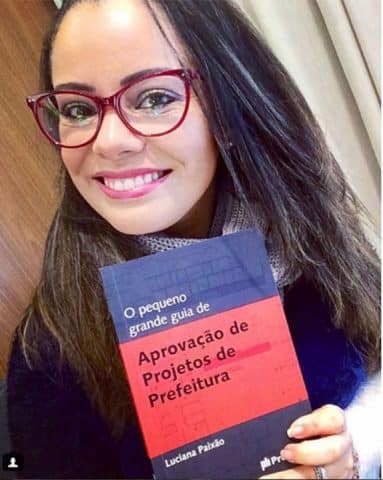
BÔNUS: O livro Projetos de Prefeitura está presente no curso em formato .PDF
São informações práticas e objetivas essenciais para você que é Arquiteto, Engenheiro civil ou Designer de interiores ou para você que é estudante e deseja se preparar melhor para conseguir um estágio na área, saindo na frente dos seus concorrentes.
O curso contém técnicas de nível avançado com a experiência de quem trabalhou por mais de 10 anos com Aprovação de projeto ensinando:
- Práticas profissionais como os procedimentos anteriores à aprovação de um projeto de prefeitura;
- Dicas de como trabalhar terrenos acidentados;
- Como aprovar projeto geminado em condomínios e projeto geminado em lote urbano;
- Outorga onerosa;
- Outros.
Esse é o tipo conteúdo extra do curso, além do básico de AutoCAD, que você não aprende na faculdade. Portanto, aprenda comigo sem medo!
Garanto a você que em pouco tempo de estudo você conseguirá aprovar seus projetos sem os tão conhecidos e inconvenientes vai e vem de comunique-se das Prefeituras.
APRENDA AUTOCAD E APRENDA MUITO MAIS!

Sabendo o que querem os técnicos das Prefeituras e agindo sobre o que é necessário para projetar corretamente, o tempo de obtenção do alvará do seu projeto será muito menor se comparado as práticas empíricas de tentativa e erro.
Nossa metodologia é das melhores e mais práticas do mercado, basta comprovar através das nossas avaliações.
MATERIAIS E MODELOS PRONTOS
O meu curso de AutoCAD conta ainda com muito mais materiais e modelos para você aplicar em seus projetos, assim como as imagens exibidas durante o curso em alta resolução e em .dwg para você poder estudar posteriormente.
Descrição do curso de Revit Arquitetura com Projetos de Prefeituras.
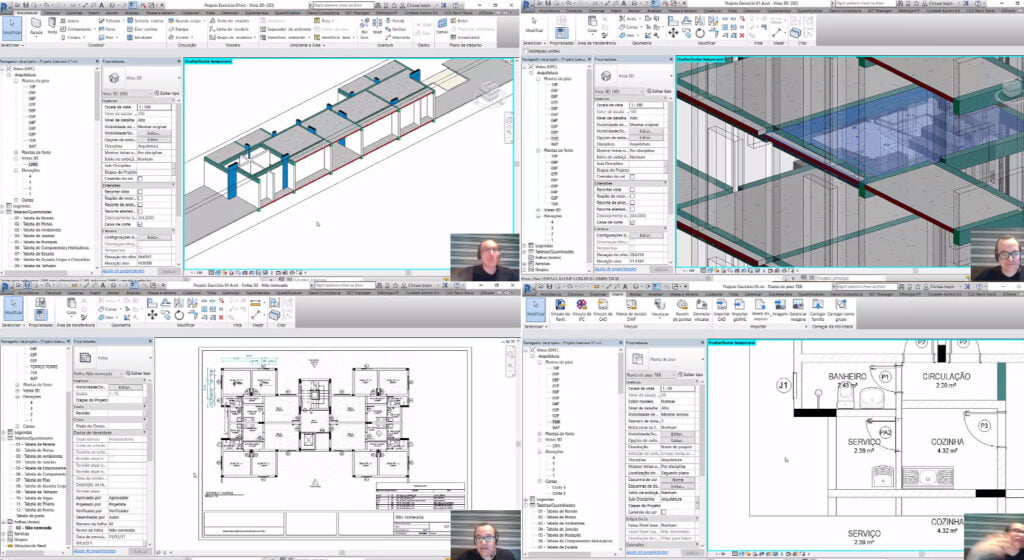
Nosso curso de Revit online é destinado inicialmente aos estudantes que nunca tiveram contato com o REVIT, desde os primeiros passos até os módulos mais avançados com foco prático voltado para o mercado.
Desenvolvemos este curso para os estudantes e profissionais de Arquitetura que procuram e/ou precisam se atualizar aprendendo rapidamente, com segurança e qualidade, as ferramentas obrigatórias necessárias em nossa área e infelizmente tem pouco tempo (e dinheiro) para ingressar em um curso presencial ou ainda aos que desejam complementar o que deveria ter sido ensinado nas salas de aula.?
Em aproximadamente 80 aulas, o curso de Revit online explica do ZERO o uso do REVIT até o seu final mostrando como se deve criar seus projetos para a provação final nas Prefeituras Brasileiras.
Um curso desenvolvido por Arquitetos para Arquitetos, estudantes de Arquitetura, Engenharia, entre outros do ramo da construção civil.
Sobre o Revit:
Atualmente manipular um software de desenho não é mais suficiente para ingressar no atual mercado de trabalho e hoje em dia para se conseguir um bom estágio você precisa dominar ao menos um software paramétrico.
O software* Autodesk® Revit® foi desenvolvido especificamente para a Modelagem de Informação da Construção (BIM), possibilitando que os profissionais de projeto e construção levem suas ideias da concepção até a elaboração, com uma abordagem por modelos coordenada e consistente.
“Mantendo o mesmo processo de desenho a partir da planta baixa, gerando, contudo, automaticamente elevações, cortes e 3ds, o Revit acelera a produção de projetos pelo menos 3 vezes mais rápidos que no AutoCAD e ainda com 100% destas vistas relacionadas entre si mantendo a perfeita assertividade do modelo.”
O sistema de modelagem da informação engloba o ciclo da construção de forma a ter controle sobre todas as etapas da vida útil do projeto.
Observe na imagem a seguir os momentos da vida do projeto pré e pós concepção da primeira ideia, tudo em um só arquivo.
Aplicações do BIM e suas vantagens
NO PROJETO: Visualização antecipada do projeto, permitindo visualização de plantas em 2D simultaneamente com o 3D.
NA SEGURANÇA e MANUTENÇÃO: No momento da manutenção, antes de se quebrar qualquer parede ou perder tempo tentando descobrir a localização de um duto, pois a informação está lançada no BIM;
NO PLANEJAMENTO: Compatibilidade de peças antes da chegada do material à obra, evitando retrabalhos e desperdícios de mão de obra e de material geralmente oriundos da falta de planejamento;
NO TEMPO: Aumento considerável da produtividade, com menos tempo na elaboração de desenhos e mais tempo disponível para o projeto em si;
NA COORDENAÇÃO: Coordenação dos projetos com a possibilidade de integrar e tornar o processo mais eficiente;
NOS CUSTOS: As estimativas de custo ficam mais precisas, diminuindo também os riscos e desperdícios;
NO CONTROLE: Orientar a programação fina da obra e na realização de tarefas, permitindo visualizar interferências de elementos no canteiro;
EM OUTROS: Uma nova ferramenta de marketing para o profissional e a possibilidade de oferecimento de novos serviços para o cliente.
Portanto o BIM melhora toda a performance da edificação como um todo.
Quanto mais usuários compartilham informações por meio dos modelos em BIM e maior detalhamento tem o projeto, maior é o ganho em qualidade, bem como menor o potencial de risco da obra, tanto em prazo e custo.
Se você for estudante, baixe o REVIT 2024 e use gratuitamente as potencialidades e recursos deste incrível programa de maneira ilimitada por 3 anos!
DIFERENCIAL: PROJETOS DE PREFEITURA
Além de aprender a trabalhar no REVIT do ZERO, você terá em nosso curso um módulo de conceitualização de prejetos de prefeitura baseado no livro ” Projetos de Prefeitura” da Luciana Paixão. Assim terá muito mais conhecimento e segurança quando for executar as pranchas do seus projetos de aprovação de prefeitura.
Curso completo de Sketchup:
O Trimble Sketchup é um programa de modelagem 3D que qualquer pessoa pode aprender a usar.
Com ele é possivel criar volumetrias 3D e usa-las para diversas vizualizações de ângulos dos seus projetos, inserir materiais, luzes e sombras, e até inseri-las no Google Earth, por exemplo!
Para os usuários é possível também usar a vasta quantidade de elementos 3ds em seu 3d warehouse, ou seja, assim que se tornar um modelador 3d você poderá inserir suas modelagens em uma conta no 3d warehouse e disponibilizar para todos.

Neste curso, você vai aprender e desenvolver suas capacidades no Sketchup de forma séria. Nós desenvolvemos um curso de Sketchup para Profissionais.
São mais de 100 aulas, novinhas em folha, do ultra básico ao avançado, que vão mudar a forma como você utiliza o Sketchup.
EVITE TER UMA BASE FRACA NO SKETCHUP
Em nossas aulas avançadas, encontramos alunos o tempo todo com dúvidas de iniciantes no SketchUp.
Estes alunos possuem dificuldades em nossas aulas porque estão tentando construir habilidades profissionais, mas possuem uma base fraca.
Ou seja, começaram errado o aprendizado!
Este é um dos erros mais caros que as pessoas cometem quando aprendem o SketchUp.
Para evitar isso, preocupamos em realizar um curso bem completo, onde você manterá uma base forte para todos os seus futuros projetos realizados neste programa.

O Sketchup é muito mais rápido aprender e mais fácil de usar a curto prazo.
Você não precisará “estudar” no mesmo nível que teria que estudar um 3DSMax.
Além disso, há uma comunidade grande de usuários do SketchUp no Brasil e no mundo!
O QUE VOU APRENDER NO CURSO DE SKETCHUP?
Você vai aprender a dominar a ferramenta perfeita para os profissionais que estão começando a entrar no mundo 3D, necessitam entender como funcionam os mecanismos de um programa 3D e desenhar com rapidez suas imagens de Arquitetura, design de interiores e mobiliário.
Vai aprender também como entregar com qualidade profissional seus trabalhos em 3D, sem a necessidade de entrar num software mais “pesado” como o 3DSMax ou Maya.
Curso completo de V-Ray 3.6 até 5.x
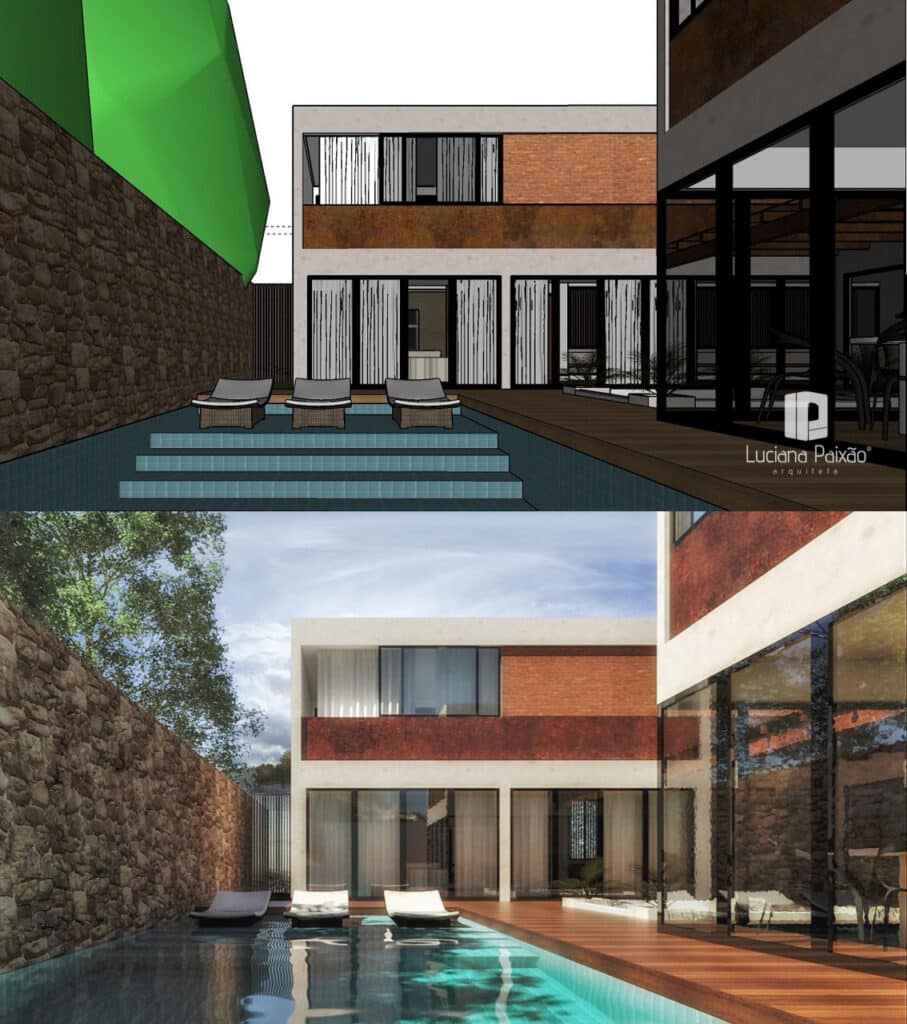
Bem vindo ao nosso novíssimo curso de V-Ray focado em usuários de Sketchup!
Em aproximadamente 50 aulas e com atualização GRÁTIS ao longo do tempo, focamos em duas coisas muito importantes:
Seu TEMPO para estudar e o CUSTO x BENEFÍCIO do investimento, sem abrir mão da qualidade de um curso completo e atual.
Com o nosso curso, você realizará imagens como estas abaixo, que fazem parte do nosso novo curso:

Crie imagens fotorrealistas dos seus projetos de forma clara e simples!
O curso foi formatado para ser leve e ir direto ao ponto: sem aquela enrolação extrema e com aulas com mais de uma hora para explicar técnicas que raramente você vai usar um dia.
Este curso foi projetado para quem nunca teve contato com o V-Ray antes, desde as versões 3.4 até a última versão, a 5.x.
O fluxo e a curva de nível de aprendizado é linear, tranquila e eficiente.
Lembrando que você terá o suporte via E-Mail ou Telegram do professor sempre que precisar, pois o curso É SEU PARA SEMPRE!
Aprenda configurações avançadas, mas de forma simples de entender:
Vamos ensinar de forma direta e simples, configurações PBR avançadas de materiais, iluminação, setagem de câmeras e tudo o que é essencial e necessário para atingir uma ótima imagem 3D, sem perca de tempo.
Começamos do zero, com os conceitos básicos e configurações, iluminação e setagens de camera, criação e a utilização dos materiais, efeitos especiais de pós produção e o uso correto do frame buffer, a ferramenta de geometria do V-Ray, finalizando sobre as aplicações das novas ferramentas da versão 4.0.
Descrição do curso de Lumion:
O Lumion é um software que usa a tecnologia 3D em tempo real para fornecer visualizações imediatas e criar imagens em uma fração de segundos, sem as longas horas de renderização.
Com uma excelente coleção de plantas, árvores, carros, prédios, pessoas e materiais de alta qualidade, qualquer tarefa complexa e desafiadora pode ser facilmente gerenciada pelo Lumion.
O Lumion possui suporte à importação de modelos de vários outros programas como Sketchup, Revit, AutoCAD, 3DSMax, entre outros.
Uma vez importado seu modelo, o Lumion conta com um conjunto de ferramentas de modelagem de terreno simples e uma extensa biblioteca de itens como vegetações, decoração para cenas internas e externas, veículos e pessoas, e ainda conta com um sistema de efeitos, partículas e estilos artísticos.

Este é um curso prático com técnicas de economia de tempo, juntamente com dicas de produção estabelecidas para eficiência e rapidez na produção de visualizações arquitetônicas profissionais em Lumion.
As aulas iniciais fornecerão uma base super sólida, cobrindo as soluções para problemas típicos ao modelar para o Lumion e como criar terrenos realistas e proficientes.
Você também aprenderá as melhores técnicas para criar materiais confiáveis e preencher o mundo 3D com os modelos do Lumion.
Algumas aulas são focadas não apenas para melhorar a iluminação e os reflexos no Lumion, mas também para tirar o melhor dos efeitos do Lumion.
Nas aulas finais você criará animações poderosas para dar vida a qualquer visualização, passo-a passo, e exportá-la como um filme ou imagens estáticas.

Trabalho do aluno Marlon Lopes
Por fim, ele possui um sistema de materiais que permite configurar de forma muito simples as texturas do seu projeto em tempo real.
Apesar de produzir imagens estáticas com muita qualidade com o passar de suas atualizações, foi feito para criar apresentações em formato de vídeos, ou seja, com ele você transforma suas apresentações finais em pequenos vídeos que podem ser assistidos TVs, notebooks, tablets ou até mesmo pelo celular.
Bônus exclusivos:
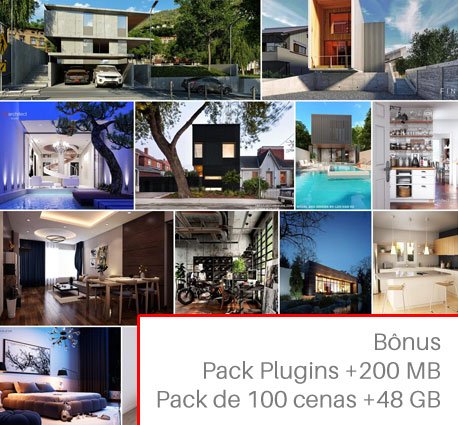
Informações adicionais:
Abra a sanfona indicada com esta seta ![]() para ver abaixo, todos os módulos e as aulas do curso.
para ver abaixo, todos os módulos e as aulas do curso.